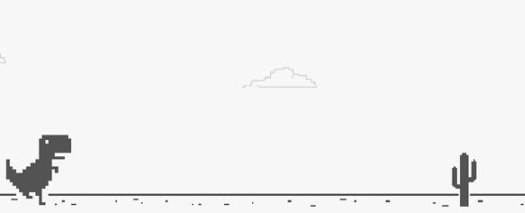استرجع كلمة مرور تسجيل الدخول إلى Windows عبر الإنترنت
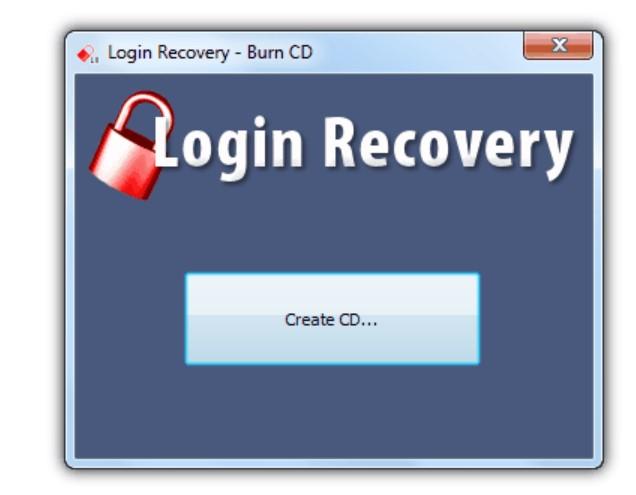
هناك العديد من الطرق لتسجيل الدخول إلى Windows المحمي بكلمة مرور حتى إذا كنت لا تعرف كلمة المرور.
يمكنك إعادة تعيين كلمة المرور الحالية إلى كلمة مرور جديدة ، وجعل Windows الخاص بك يقبل أي كلمات مرور أو فك تشفير كلمة المرور الحالية حتى تتمكن من تسجيل الدخول باستخدام كلمة المرور الحالية.
يعد اختراق كلمة المرور الحالية أفضل طريقة لأنها لا تقوم بإعادة تعيين كلمة المرور الحالية وتغييرها ، لذلك لن يشك أحد في أي شيء. ومع ذلك فهذه هي الطريقة الأكثر صعوبة ويمكن أن تستغرق وقتًا طويلاً اعتمادًا على قوة كلمة المرور.
إذا كانت كلمة المرور طويلة حقًا وتحتوي على أحرف كبيرة وصغيرة وأرقام ورموز ، فقد يستغرق الأمر سنوات عديدة فقط لكسر كلمة المرور اعتمادًا على قوة الجهاز المستخدم لتشغيل فك التشفير.
إذا كنت لا ترغب في تشغيل أداة الاختراق على جهاز الكمبيوتر الخاص بك لأيام / أسابيع / سنوات في محاولة لفك تشفير كلمة مرور حساب المستخدم ، فيمكنك القيام بذلك في LoginRecovery حيث يوفر خدمة عبر الإنترنت لمساعدتك في فك تشفير كلمة المرور فقط عن طريق تحميل ملف XML تم إنشاؤه بواسطة LiveCD الخاص بهم.
تتضمن الخطوات بشكل أساسي نسخ LiveCD الخاص بهم على قرص مضغوط وتشغيل الكمبيوتر.
إذا تم اكتشاف اتصال بالإنترنت ، فسيقوم البرنامج تلقائيًا بتحميل LM Hash أو NT Hash ويبدأ على الفور في الاختراق. إذا لم يكن هناك اتصال بالإنترنت على الكمبيوتر ، فيمكنك توصيل محرك أقراص USB محمول وسيتم حفظ ملف XML تلقائيًا في محرك أقراص USB والذي يمكن تحميله إلى موقع ويب LoginRecovery من كمبيوتر آخر. يمكنك بعد ذلك التحقق من تقدم الاختراق عن طريق إدخال عنوان بريدك الإلكتروني. الأمر بهذه البساطة ولكننا سنستمر في عرض التفاصيل لك.
1. انتقل إلى موقع LoginRecovery على الويب ، وأدخل عنوان بريدك الإلكتروني وانقر على الزر “Download Now“. من المهم إدخال عنوان بريدك الإلكتروني الصحيح لأنك ستحتاج إلى استخدام عنوان البريد الإلكتروني هذا للتحقق من التقدم.
يمكنك أيضًا اختيار تنزيل صورة ISO CD حتى تتمكن من نسخها باستخدام برنامج نسخ ISO المفضل لديك.
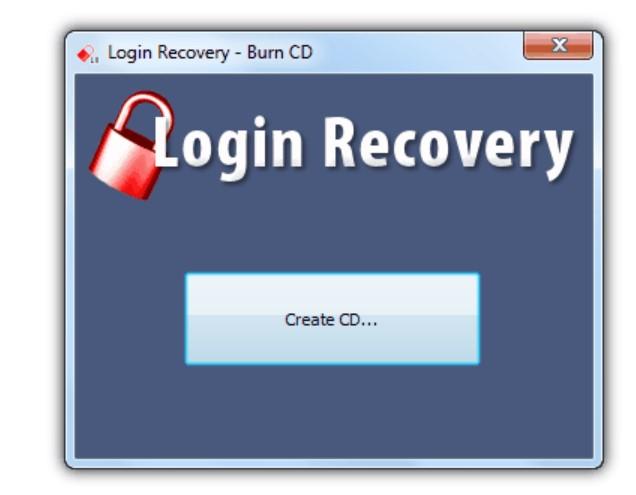
2. قم بتشغيل ملف Login-Recovery.exe الذي تم تنزيله ، وأدخل قرصًا مضغوطًا فارغًا وانقر فوق الزر “Create CD“. إذا أدخلت قرصًا مضغوطًا قابلًا لإعادة الكتابة ، فسيطالبك البرنامج بمحوه.
3. قم بتشغيل الكمبيوتر باستخدام القرص المضغوط وسترى أن استرداد تسجيل الدخول يحاول تحديد كلمة المرور المشفرة.
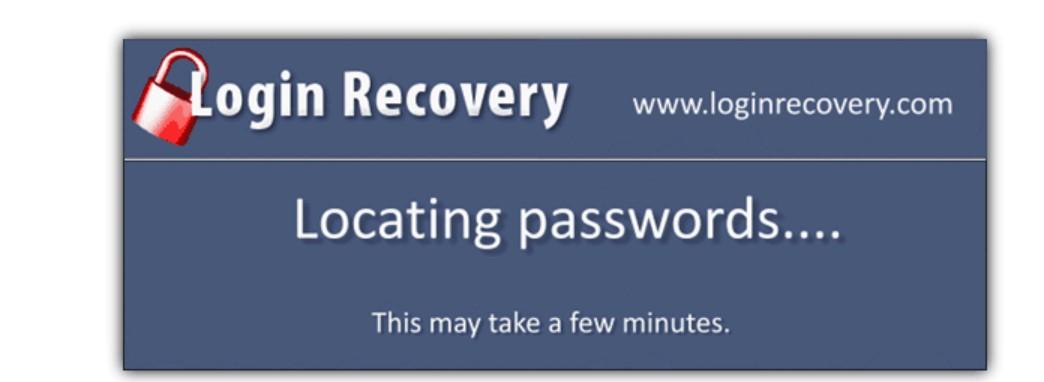
4. بمجرد تحديد كلمة المرور ، سيحاول بعد ذلك التحقق من اتصال الإنترنت حتى يتمكن من تحميل كلمة المرور المشفرة إلى الخادم الخاص بهم.
4 ا. إذا نجح التحميل ، يجب أن ترى رسالة تفيد بأنه “The passwords have been retrieved and the results have been sent to [email protected]”. سيتم إيقاف تشغيل جهاز الكمبيوتر الخاص بك تلقائيًا.
5. إذا لم يتم اكتشاف اتصال الإنترنت ، سيطلب منك البرنامج توصيل اتصال الإنترنت أو إدخال شريحة ذاكرة USB.
إذا كنت ترغب في إدخال شريحة ذاكرة USB ، فتأكد من تنسيقها كـ FAT32 لأن البرنامج يفشل في نسخ كلمة المرور إلى محرك أقراص محمول بتنسيق NTFS.
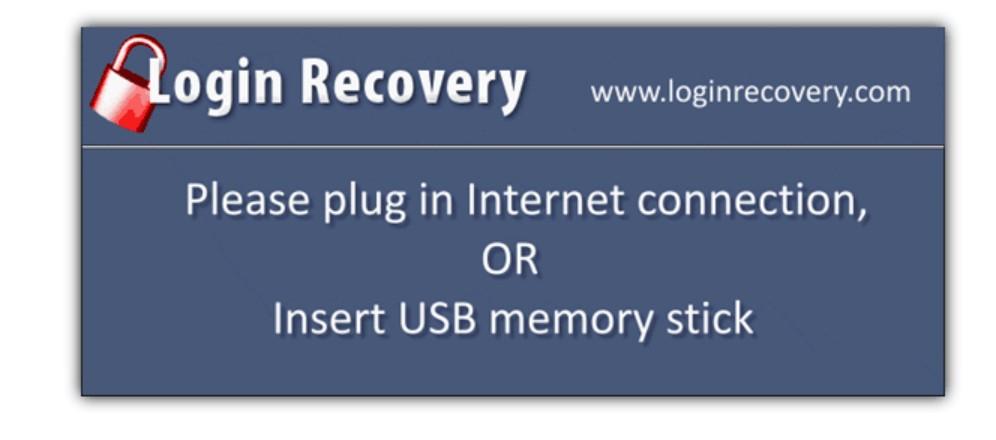
6. استخدم جهاز كمبيوتر آخر ، وقم بتوصيل محرك USB وقم بزيارة صفحة تحميل استعادة تسجيل الدخول لتحميل ملف upload.xml.
7. للتحقق من تقدم فك التشفير ، انتقل إلى صفحة النتائج وأدخل عنوان البريد الإلكتروني الذي استخدمته في الخطوة 1.
من خلال ما اختبرناه ، تمكن LoginRecovery من استعادة كلمة المرور التالية raYmondcc و word168pass وحتى [email protected] على نظام التشغيل Windows XP. ومع ذلك ، يبدو أن استرداد تسجيل الدخول له معدل نجاح منخفض جدًا على Windows 7. لقد اختبرنا 6 كلمات مرور مختلفة من Windows 7 في استرداد تسجيل الدخول وتم استرداد كلمة مرور واحدة فقط “qwerty” بينما فشل في “raYmondcc ، raymondcc ، raymond ، splinter ، word123p” .
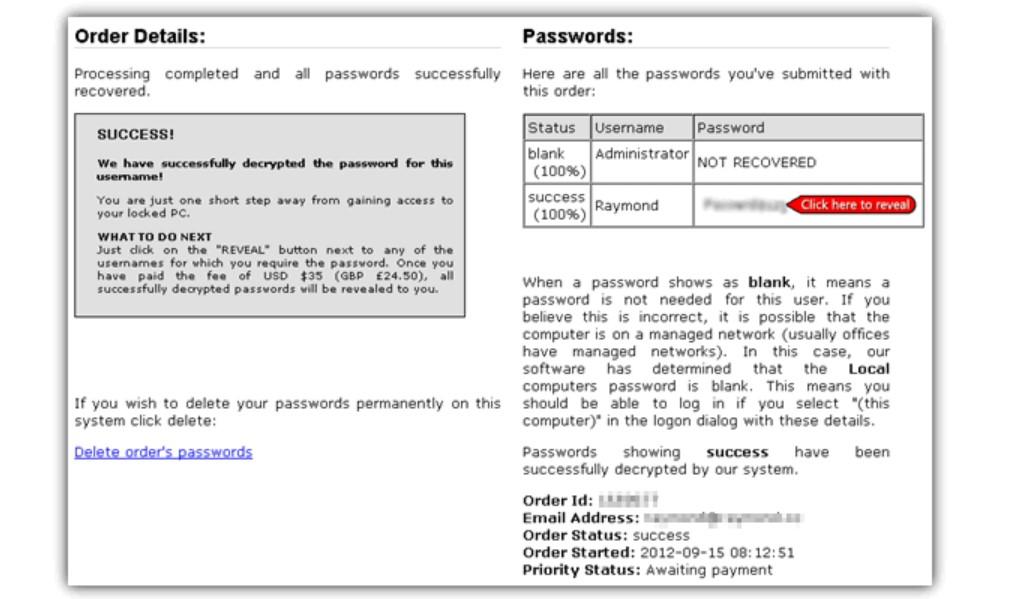
من المحتمل أن تتمكن استعادة تسجيل الدخول من استرداد جميع كلمات المرور من نظام التشغيل Windows XP ،
ولكنها بالتأكيد محدودة جدًا لنظامي التشغيل Windows Vista و 7.
تتمثل ميزة الكشف عن كلمة المرور المستردة في دفع رسوم خدمة قدرها 35 دولارًا بينما لا يمكن استرداد كلمات المرور ولكن يمكن إعادة تعيينها بتكلفة 34.50 دولارًا.
اعتاد استرداد تسجيل الدخول لتقديم هذه الخدمة مجانًا مع 48 ساعة من وقت الانتظار قبل عرض كلمة المرور المستردة ،